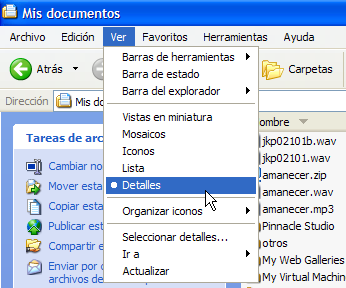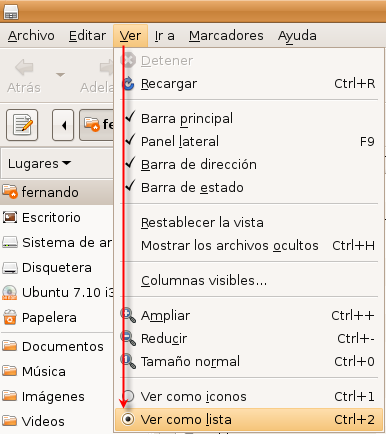- Conversión de formato .WAV a .MP3
- Configurar la calidad de exportación de MP3
- Convertir un audio de estéreo a mono
- Formatos de compresión WAV
 PDF
PDF
Conversión de formato WAV a MP3
En esta actividad se detalla el procedimiento para convertir un archivo de audio del formato WAV al MP3. Cómo se explicó en el primer capítulo, el formato *.WAV puede almacenar el sonido en calidad pura y es ideal para guardar audios originales. Sin embargo para publicar un audio es preferible transformarlo al formato *.MP3 ya que se reduce considerablemente el peso del archivo respecto al original manteniendo una adecuada calidad.
1. Descarga y descomprime el archivo amanecer.zip para guardar el archivo amanecer.wav en una carpeta del disco duro.
2. Para iniciar Audacity haz doble clic sobre el icono del programa en el escritorio.

3. Selecciona Archivo > Abrir
4. En el cuadro de diálogo Selecciona uno o más archivos de audio … navega hasta localizar el archivo amanecer.wav.
5. Clic sobre este archivo de la lista y pulsa en el botón Abrir. Se abrirá una ventana con la onda de sonido correspondiente.
6. Selecciona Archivo > Exportar …
![]() Windows
Windows
7. En el cuadro de diálogo Exportar archivo selecciona la carpeta destino en la lista desplegable Guardar en: . Introduce un nombre de archivo en la casilla Nombre y en Tipo selecciona Archivos MP3
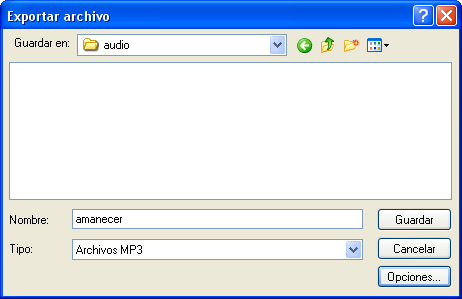
8. No es necesario teclear la extensión porque Audacity la añadirá automáticamente. Clic en el botón Guardar.
![]() Ubuntu Linux
Ubuntu Linux
7. En el cuadro de diálogo Export File (Exportar Archivo) introduce el nombre de archivo en Nombre (1). Despliega la lista Guardar en la carpeta para elegir la carpeta destino.
8. Es necesario pulsar en el botón Buscar otras carpetas (2) para que se muestre el panel completo y poder acceder a la lista de tipos de archivos (3). En esta lista selecciona la entrada MP3 Files. Para realizar la conversión pulsa en el botón Guardar.
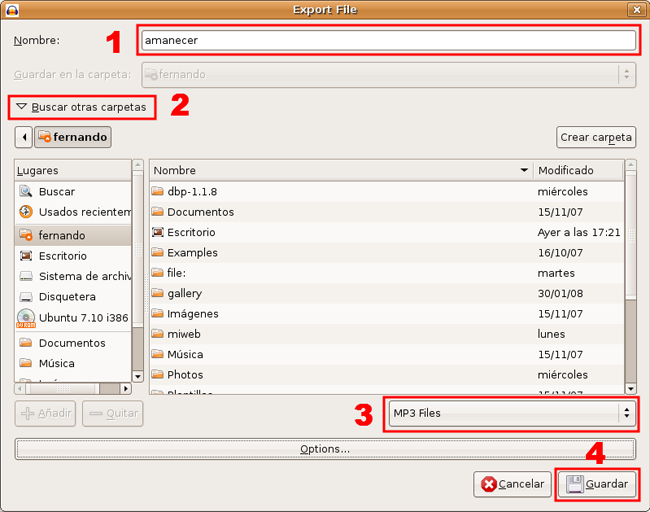
![]()
![]() Ambos sistemas:
Ambos sistemas:
9. Para realizar la conversión a MP3, Audacity utiliza el códec LAME. Este códec se suele instalar por defecto con Audacity pero en algunas versiones no se incluye. Si Audacity no encuentra el códec instalado en tu equipo, se mostrará un mensaje donde te propone localizarlo. Para ello haz clic en el botón Explorar … y apunta al archivo lame_enc.dll en Windows o bien libmp3lame.so.0 en Linux dentro de tu equipo.
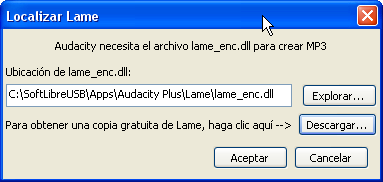
Otra posibilidad es pulsar en el botón Descargar … que aparece en este cuadro para navegar hasta una página del proyecto Audacity donde es posible descargar y situar este archivo en una subcarpeta Lame dentro de la carpeta de instalación de Audacity en el equipo.
10. A continuación se muestra el cuadro de diálogo Editar las etiquetas ID3 para el archivo MP3. Las etiquetas ID3 se almacenan en el mismo archivo MP3 y son leídas por el reproductor para mostrar previamente en pantalla los metadatos como el título de la canción (Track Title), el artista (Artist Name), el album (Album Title), el género musical (Genre), el año de creación de la canción (Year), el número de pista (Track Number), etc. Son datos importantes del audio pero en este caso vamos a dejarlos en blanco y pulsa en Aceptar.
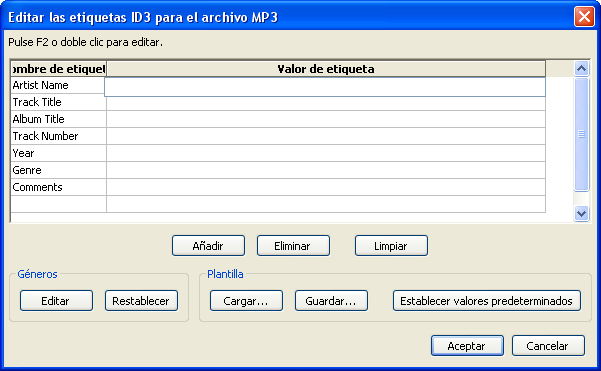
11. Al cabo de unos segundos ya dispondremos del archivo MP3 en la misma carpeta donde se abrió el archivo WAV. Comprueba que el MP3 tiene un peso inferior al WAV original.
Nota:
Para averiguar el peso de un archivo, desde el explorador de archivos, selecciona la vista Detalles mediante Ver > Detalles (Windows) o bien Ver > Ver como lista (Ubuntu). Al seleccionar este modo, la lista de archivos mostrará el nombre, tamaño, tipo y fecha de modificación.